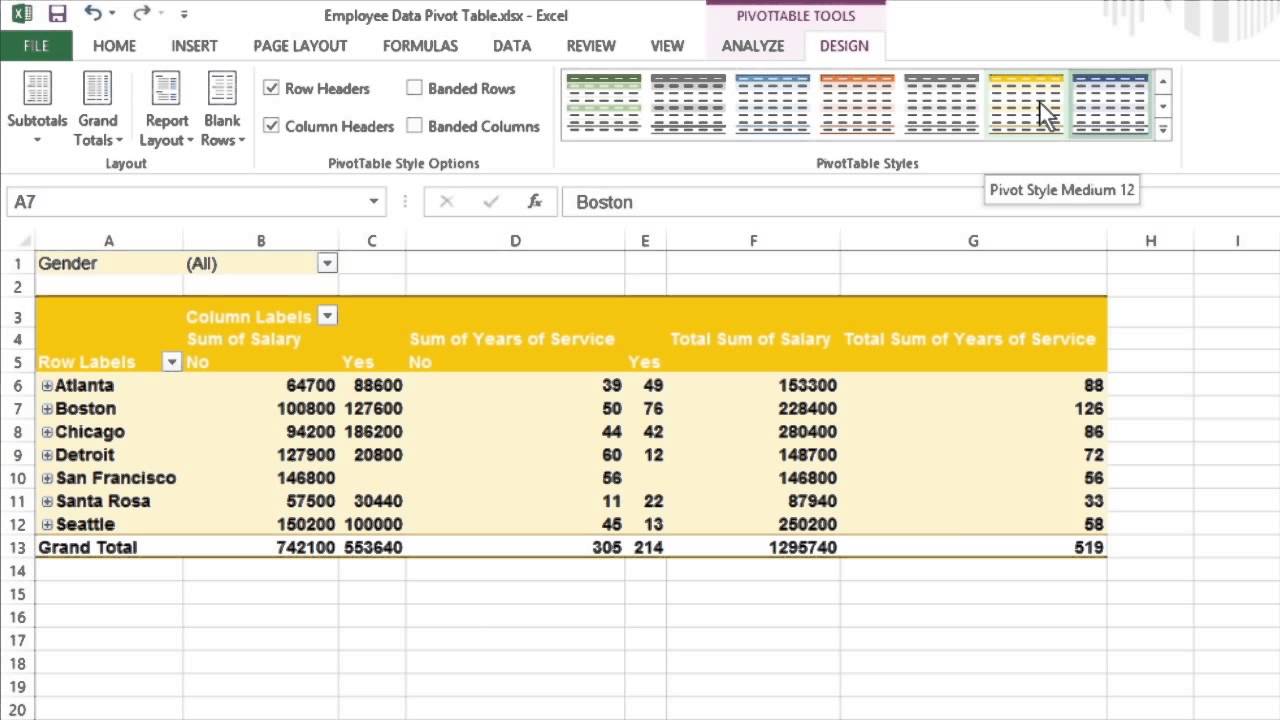Draaitabelopmaak verwijderen: Een schone lei
Draaitabellen zijn krachtige tools voor data-analyse, maar de standaardopmaak kan soms afleiden of niet passen bij je rapport. Hoe verwijder je die overbodige opmaak en creëer je een presentatie die perfect aansluit bij jouw behoeften? Dat is precies wat we hier gaan ontdekken.
Een overladen draaitabel met felle kleuren en dikke lijnen kan de essentie van je data verbergen. Het resetten van de opmaak naar een neutrale stijl maakt je analyse helderder en professioneler. In dit artikel duiken we diep in de wereld van draaitabelopmaak en leren we je hoe je de controle terugkrijgt over de visuele presentatie van je data.
Stel je voor: een strakke, overzichtelijke draaitabel die de belangrijkste inzichten direct communiceert. Geen afleidende kleuren, geen onnodige lijnen, gewoon pure data die spreekt. Dat is de kracht van het beheersen van draaitabelopmaak. We behandelen verschillende methoden om de opmaak te verwijderen, van simpele clicks tot geavanceerde technieken.
De functionaliteit voor draaitabellen bestaat al sinds de jaren '90 en heeft data-analyse radicaal veranderd. Voorheen complexe analyses vereisten handmatige berekeningen, maar draaitabellen automatiseerden dit proces. De opmaakmogelijkheden evolueerden mee, maar soms is minder meer. Het verwijderen van overbodige opmaak is cruciaal voor effectieve datacommunicatie.
Het verwijderen van de opmaak van een draaitabel is essentieel voor een heldere datapresentatie. Te veel opmaak kan afleiden en de interpretatie van de data bemoeilijken. Een schone, neutrale opmaak zorgt ervoor dat de focus ligt op de inhoud en de inzichten die de data bieden. Dit is vooral belangrijk bij het presenteren van data aan anderen.
Stap-voor-stap handleiding voor het verwijderen van draaitabelopmaak:
1. Selecteer de draaitabel.
2. Ga naar het tabblad "Ontwerpen".
3. Klik in de groep "Draaitabelstijlen" op "Meer".
4. Kies de optie "Wissen".
Veelgestelde vragen:
1. Waarom zou ik de opmaak verwijderen? Voor een helderdere datapresentatie.
2. Kan ik de standaardopmaak wijzigen? Ja, via het tabblad "Ontwerpen".
3. Gaat de data verloren bij het verwijderen van de opmaak? Nee, alleen de visuele stijl verandert.
4. Kan ik de opmaak later weer terugzetten? Ja, door een andere stijl te kiezen.
5. Werkt dit in alle versies van Excel? De specifieke stappen kunnen iets verschillen.
6. Hoe maak ik een aangepaste stijl? Via de optie "Nieuwe draaitabelstijl".
7. Kan ik de opmaak kopiëren naar andere draaitabellen? Ja, via de functie "Opmaak kopiëren/plakken".
8. Wat is de beste manier om een draaitabel te presenteren? Gebruik een neutrale stijl en highlight belangrijke data.
Tips en trucs:
Experimenteer met verschillende stijlen om de beste optie voor jouw data te vinden.
Gebruik voorwaardelijke opmaak om specifieke waarden te benadrukken.
Het verwijderen van de opmaak van een draaitabel is een eenvoudige, maar krachtige manier om de effectiviteit van je data-analyse te verbeteren. Door de visuele ruis te minimaliseren, zorg je ervoor dat de belangrijkste inzichten duidelijk naar voren komen. Of je nu presenteert aan een groot publiek of je eigen analyse uitvoert, een schone en overzichtelijke draaitabel is essentieel voor succes. Door de tips en trucs in dit artikel te volgen, kun je de kracht van draaitabellen volledig benutten en je data op een professionele en effectieve manier presenteren. Begin vandaag nog met het optimaliseren van je draaitabelopmaak en ontdek de voordelen van een heldere datapresentatie. Het beheersen van de opmaak van je draaitabellen is een waardevolle vaardigheid die je data-analyse naar een hoger niveau tilt. Investeer in deze kennis en profiteer van de voordelen van duidelijke en overtuigende datacommunicatie.
De ultieme gids voor een voordelige e bike aankoop
Stijlvol 50 ontdek jouw mode persoonlijkheid
De betekenis van knaw ontrafeld